Tin mới
Năm 2026, cho thuê nhà sẽ có cách tính thuế khác như thế nào? Người cho thuê cần nắm rõ những quy định mới nào? Cùng Kế...
Đầu năm là thời điểm mà kế toán khá bận rộn. Cùng Kế toán Đức Minh điểm lại những điều cần lưu ý để tránh bị bỏ xót...
Căn cứ Quy chế ban hành kèm theo Quyết định 786/QĐ-BNV năm 2024 thì: trước Tết Nguyên đán 2026 Giáo viên công lập nhận...
Theo quy định, chứng từ khấu trừ thuế TNCN theo quy định mới thì thời điểm xuất là khi nào, nếu muốn cuối năm mới xuất...
Từ 01/01/2026 Chính thức triển khai mức phụ cấp ưu đãi nghề 70% - 100% cho đội ngũ giáo viên theo Nghị quyết 248 khi...
Chủ đề tìm nhiều
Bạn biết cấu trúc và cách dùng hàm LEFT trong Excel chưa?
Hàm LEFT trong excel dùng để làm gì? Cấu trúc cũng như cách dùng của hàm này ra sao? Hôm nay, Kế toán tin học Đức Minh sẽ hướng dẫn chi tiết cho bạn đọc cùng một số lưu ý cần thiết nhé!
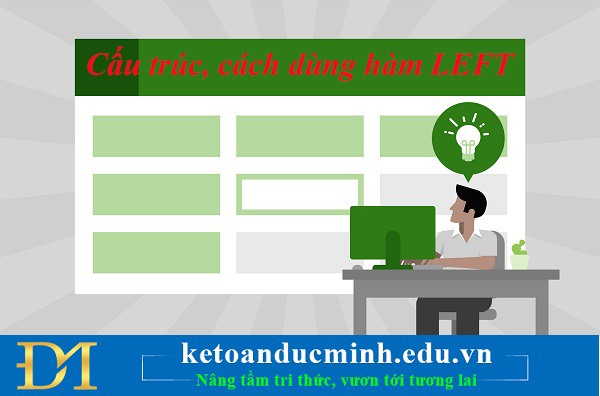
Bạn muốn cắt lấy một số các ký tự trong một ô tính bất kỳ rồi sau đó áp dụng cho các ô tính khác? Bạn có thể sử dụng các phép cắt lấy ký tự trong chuỗi như LEFT, RIGHT, MID. Bài viết này sẽ giới thiệu về cú pháp và cách dùng hàm LEFT trong Excel.
1. Cấu trúc hàm Left trong Excel
LEFT(text,[numchars])
Trong đó:
+ text – chuỗi ký tự gốc
+ numchars – số ký tự bạn cần cắt từ chuỗi ký tự gốc tính từ bên trái sang
2. Cách sử dụng hàm Left trong Excel
Giả sử bạn có một ô tính B3 (màu vàng) có định dạng năm – tháng – ngày được viết liền với nhau. Nếu bạn chỉ cần tách lấy năm từ ô tính B3, bạn có thể sử dụng hàm LEFT bằng cách nhập vào ô tính C3 (màu da cam) bên cạnh cấu trúc: =LEFT(B3,4) , sau đó bạn nhấn Enter. Khi đó, ô tính C3 sẽ hiện lên kết quả 2015 như trong hình.
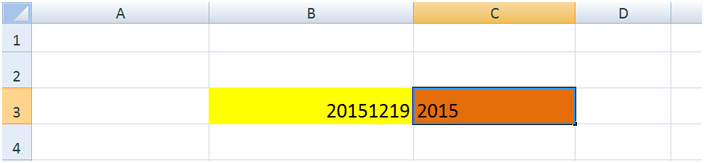
Chúng ta cùng phân tích cấu trúc câu lệnh này:
LEFT(B3,4) = LEFT (“20151219”,4), nghĩa là bạn sẽ lấy 4 ký tự tính từ bên trái sang như trong hình:
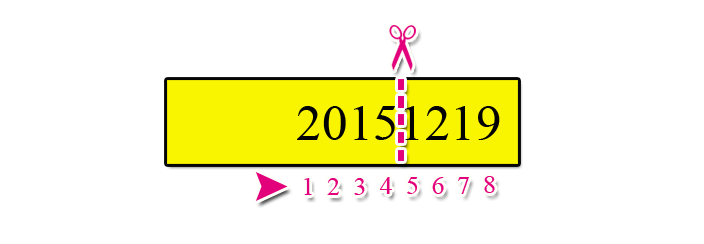
Và kết quả bạn thu được là 2015.
Tương tự, nếu bạn muốn lấy 5 ký tự tính từ bên trái, bạn gõ công thức: LEFT(B3,6) và kết quả bạn nhận được là 201512
3. Một số lưu ý khi sử dụng hàm Left trong Excel
+ Số ký tự bạn cần lấy phải lớn hơn 0, nghĩa là nếu bạn nhập vào ô tính sử dụng công thức: =LEFT(B3,-1), bạn sẽ nhận được báo lỗi #VALUE.
+ Trong chuỗi trên có 8 ký tự, nếu bạn nhập vào ô tính sử dụng công thức: =LEFT(B3,10), kết quả bạn nhận được vẫn là 20151219, dù bạn muốn cắt lấy 10 ký tự như trong công thức vừa nhập.
+ Nếu bạn không nhập vào công thức số ký tự cần cắt trong chuỗi tính từ trái sang, giá trị của nó sẽ mặc định là 1. Ví dụ bạn nhập vào ô tính là: =LEFT(B3), khi đó Excel sẽ hiểu là: =LEFT(B3,1)=2.
Bạn đọc có thể tham khảo thêm một số bài viết có liên quan:
>>> Hàm SUMIF và SUMIFS - cách dùng và ví dụ cụ thể
>>> Anh hùng bàn phím với 18 phím tắt Powerpoint sau đây
>>> Cách ẩn và hiện các dòng/ cột trong Excel vô cùng đơn giản.
Kế toán Đức Minh chúc bạn đọc thành công!
-Huyen Babi-
Với mục tiêu “Sự thành công của học viên là niềm tự hào của Đức Minh”, Công ty đào tạo kế toán và tin học Đức Minh là nơi đào tạo kế toán thực tế và tin học văn phòng uy tín và chuyên nghiệp nhất Hà Nội hiện nay. Đức Minh luôn sẵn sàng hỗ trợ hết mình vì học viên, luôn đồng hành cùng học viên trên bước đường đi tới thành công.
Lịch học dạy kèm linh động từ thứ 2 đến thứ 7 hàng tuần cho tất cả các học viên:
Ca 1: Từ 8h -> 11h30 * Ca 2: Từ 13h30 -> 17h * Ca 3: Từ 18h -> 20h
Bảng giá khóa họcTỔ CHỨC THI VÀ CẤP CHỨNG CHỈ CỦA VIỆN KẾ TOÁN ĐỨC MINH
Mọi chi tiết vui lòng liên hệ:
HỌC VIỆN ĐÀO TẠO KẾ TOÁN - TIN HỌC ĐỨC MINH
HÀ NỘI
Cơ Sở 1: Tầng 2 - Tòa nhà B6A Nam Trung Yên - đường Nguyễn Chánh – Cầu Giấy HN - 0339.156.806
Cơ Sở 2: P902 tầng 9 tòa Licogi 12 . Số 21 Đại Từ - Đại Kim ( đối diện khu chung cư Eco Lake View) - Hoàng Mai - Hà Nội. ĐT / ZALO: 0342.254.883
Cơ Sở 3: Phòng 504, chung cư H1-3 Thanh Xuân Nam, đầu ngõ 445 Nguyễn Trãi, Thanh Xuân, Hà Nội - 0339.421.606
HỒ CHÍ MINH
Cơ Sở 1: 537/41 Nguyễn Oanh, p 17, Gò Vấp, Hồ Chí Minh - 0972 711 886
BÀI VIẾT LIÊN QUAN
- Khôi phục lại file Word và Excel chẳng may chưa kịp lưu chỉ trong vài nốt nhạc (18/07)
- Cách sửa lỗi định dạng ngày tháng trong Excel (17/07)
- 14 Mẹo excel giúp dân kế toán nhanh hơn bội phần (15/07)
- Hướng dẫn cách tách ô trong Excel 2003, 2007 vô cùng đơn giản không phải ai cũng biết. (14/07)
- Cách mặc định font chữ trong word - thủ thuật bỏ túi của dân văn phòng (21/06)
- Cách vẽ biểu đồ trong excel 2007 cực kì đơn giản! (09/06)
- 5 cách chuyển đổi từ file PDF sang WORD (07/06)
- Phù phép với thanh quét định dạng trong Word 2003-2013 (25/05)
- Sự giống nhau và khác nhau khi xuống dòng 1 ô trong Excel (24/05)
- Từ điển tiếng Anh Tin học thông dụng bạn cần biết Phần 5 (11/04)











